笔记本电脑怎么关闭自动锁屏
在使用笔记本电脑的过程中,有时会遇到电脑自动锁屏的情况,让人感到困惑和不便,这种情况可能是由于系统设置、电源管理或者软件问题所导致的。想要解决这个问题,我们可以尝试调整电脑的电源管理设置,关闭自动锁屏的功能,或者检查是否有第三方软件在干扰电脑的正常运行。只有找到问题的根源,才能有效地解决电脑老是自动锁屏的困扰。
具体方法:
1.点击【开始菜单】,打开【控制面板】。
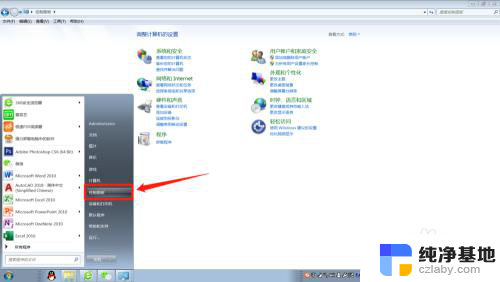
2.在控制面板找到【外观和个性化】进入。
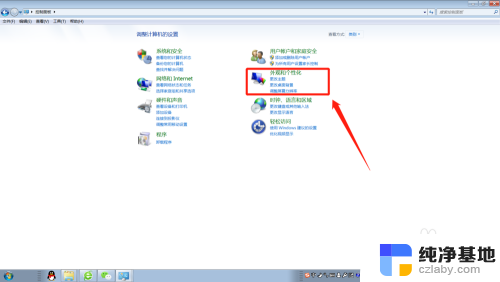
3.在外观和个性化设置页面点击【更改屏幕保护程序】。
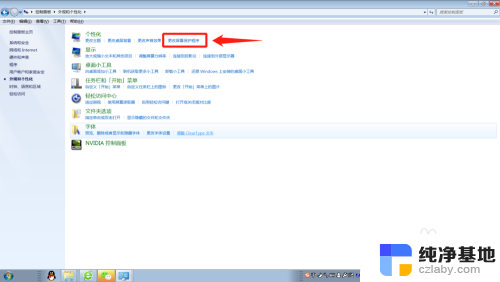
4.将屏幕保护程序的等待时间改大到合适的分钟数,如果不想要屏幕保护程序了。直接选择无。
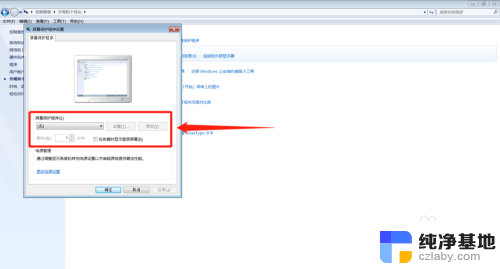
5.这个时候,还得检查下电源设置,点击【更改电源设置】。
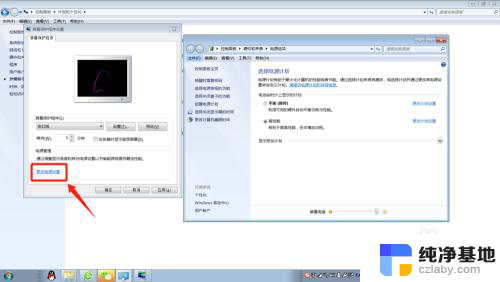
6.选择【选择关闭显示器的时间】或者【更改计算机睡眠时间】进入更改电源设置。
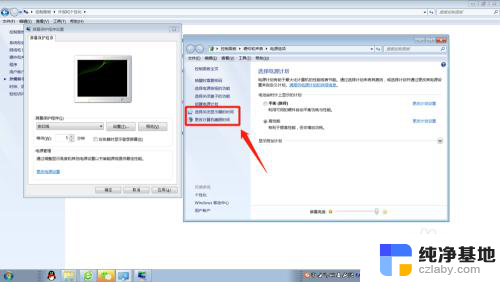
7.将【关闭显示器】和【使计算机进入睡眠状态】的时间调大到合适的分钟数或者直接选择【从不】。
这样就能延长自动锁屏时间或者关闭自动锁屏了。
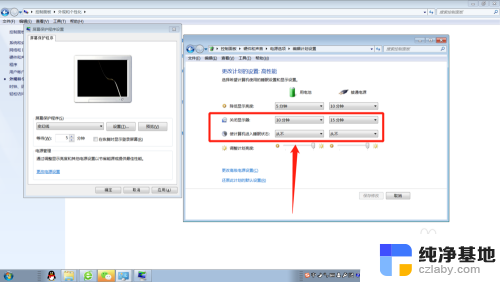
8.小结:1.打开【控制面板】;
2.选择【外观和个性化】;
3.更改屏幕保护程序的等待时间或者直接设置为无;
4.将【关闭显示器】和【使计算机进入睡眠状态】的时间调大或者选择
【从不】。
以上就是笔记本电脑如何关闭自动锁屏的全部内容,如果你遇到了同样的问题,可以参考本文中介绍的步骤来进行修复,希望这对你有所帮助。
- 上一篇: wps有图片版式吗
- 下一篇: 笔记本关机快捷键是哪个
笔记本电脑怎么关闭自动锁屏相关教程
-
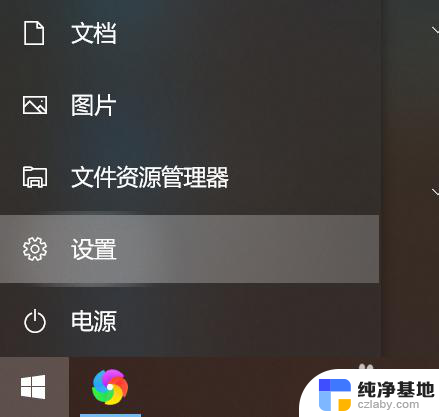 笔记本电脑怎么自动锁屏
笔记本电脑怎么自动锁屏2024-03-30
-
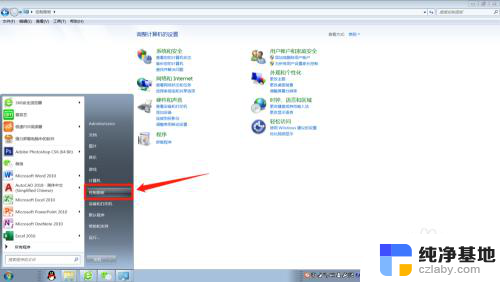 笔记本电脑怎么取消自动锁屏
笔记本电脑怎么取消自动锁屏2023-12-26
-
 笔记本电脑锁屏 关机关不上
笔记本电脑锁屏 关机关不上2024-01-19
-
 笔记本电脑怎么换锁屏壁纸
笔记本电脑怎么换锁屏壁纸2024-03-19
电脑教程推荐